UVK Ultra Virus Killer替换文件的操作方法
 Ari 发布于2020-08-20 阅读(0)
Ari 发布于2020-08-20 阅读(0)
扫一扫,手机访问
UVK Ultra Virus Killer怎么替换文件?UVK Ultra Virus Killer是一款功能非常强大的病毒查杀软件,除了最基本的病毒查杀功能之外我们还可以用到其中的很多功能,接下来正软小编将带大家一起学习,希望大家喜欢。
UVK Ultra Virus Killer替换文件的操作方法
替换文件就是其中的一种,如果我们发现文件夹中的某些文件放错了的话就可以通过这个替换功能将正确的文件替换进去,很多没有使用过UVK Ultra Virus Killer这款软件的用户还不知道要如何操作,接下来小编就跟大家分享一下具体的操作方法吧,感兴趣的朋友不妨一起来看看小编分享的方法步骤,希望这篇方法教程能够帮助到大家。
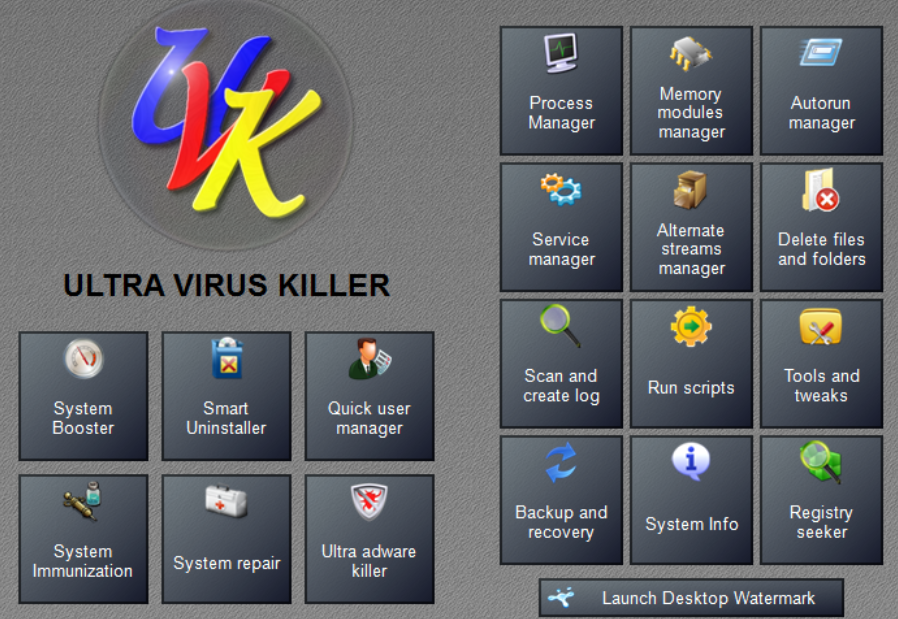
1.首先第一步我们打开软件之后在界面中点击进入到删除文件这个功能模块,点击进去之后即可找到替换文件的功能。
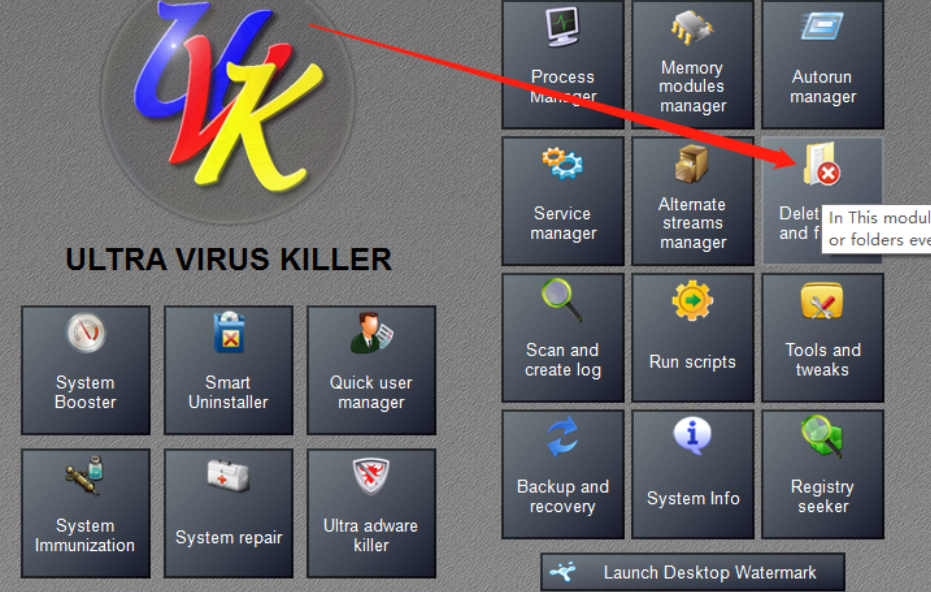
2.进入到替换文件的功能界面之后,我们点击右侧的添加文件夹按钮,如下图中所示。
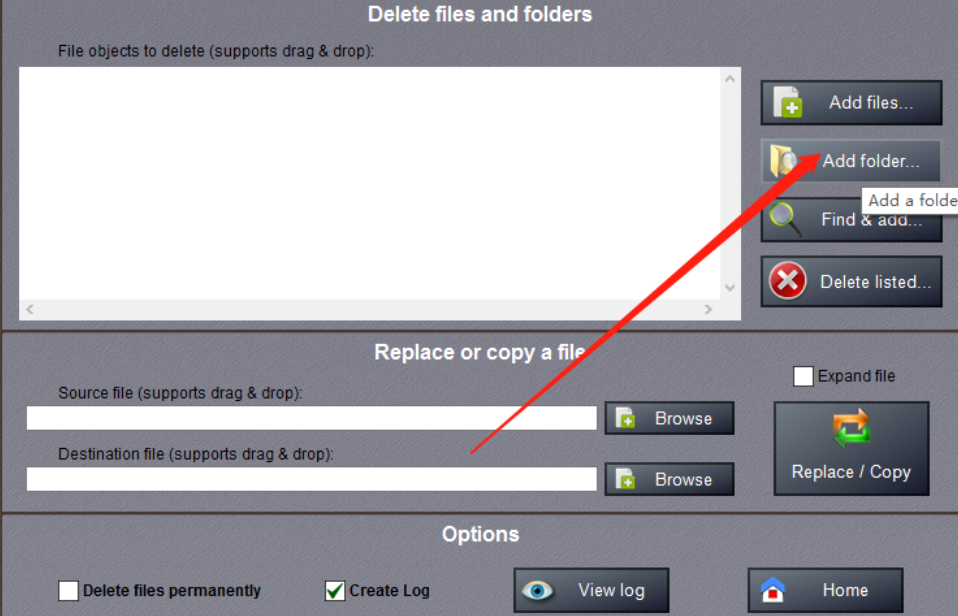
3.点击这个添加文件夹按钮之后紧接着在出现的选择文件界面中选择目标文件所在的文件夹,选中之后点击选择文件夹按钮。
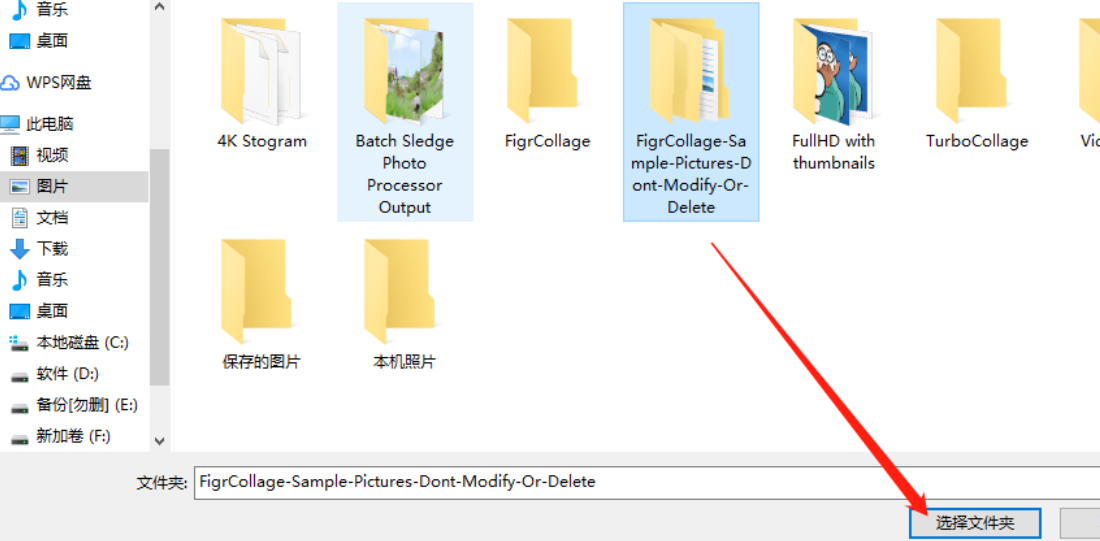
4.点击选择文件夹按钮之后我们点击界面中的第一个Browse浏览按钮,如下图中所示,点击之后在出现的界面即可选择要被替换的文件。
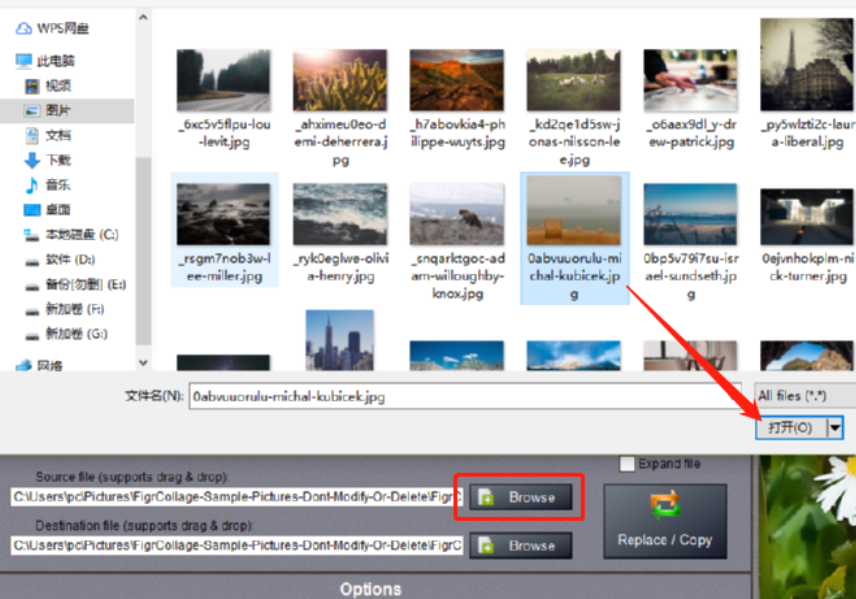
5.然后下一步就是点击第二个Browse浏览按钮,点击这个浏览按钮之后在打开的界面中选择想要替换的文件,然后点击打开。

6.最后等到被替换的文件和想要替换的文件都选择完成之后,点击界面中的Replace/copy这个替换或复制的按钮就可以进行替换文件的操作了。
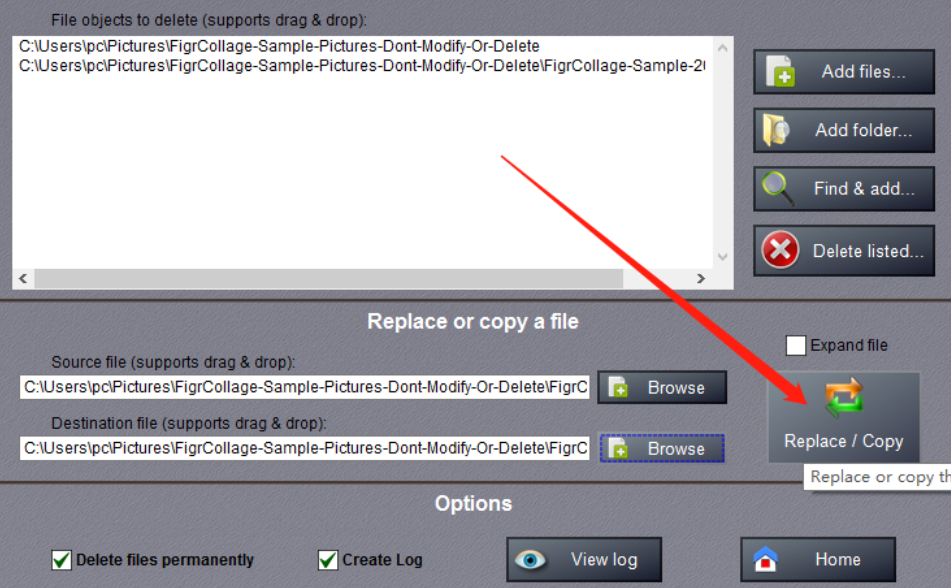
使用上述教程中的操作方法我们就可以通过UVK Ultra Virus Killer这款软件来替换文件夹中的文件了,有需要的朋友赶紧试一试小编分享的方法吧,希望这篇方法教程能够帮助到大家。
产品推荐
-

售后无忧
立即购买>- DAEMON Tools Lite 10【序列号终身授权 + 中文版 + Win】
-
¥150.00
office旗舰店
-

售后无忧
立即购买>- DAEMON Tools Ultra 5【序列号终身授权 + 中文版 + Win】
-
¥198.00
office旗舰店
-

售后无忧
立即购买>- DAEMON Tools Pro 8【序列号终身授权 + 中文版 + Win】
-
¥189.00
office旗舰店
-

售后无忧
立即购买>- CorelDRAW X8 简体中文【标准版 + Win】
-
¥1788.00
office旗舰店
-
 正版软件
正版软件
- 如何调整Win11任务栏的尺寸大小
- 我们在使用win11的时候会发现任务栏的高度有点高,对一些用户们来说感觉有点不美观,那么win11任务栏高度怎么缩小?用户们可以直接的点击开始菜单下的注册表编辑器,然后找到Advanced文件夹来进行操作就可以了。下面就让本站来为用户们来仔细的介绍一下windows11调整任务栏大小的方法吧。windows11调整任务栏大小的方法首先,我们需要打开注册表编辑器。可以通过点击开始菜单,然后在搜索框中输入"regedit",或者按下Win+R组合键打开运行功能,并输入"regedit"来打开注册表编辑器。3、
- 8分钟前 任务栏 win11 0
-
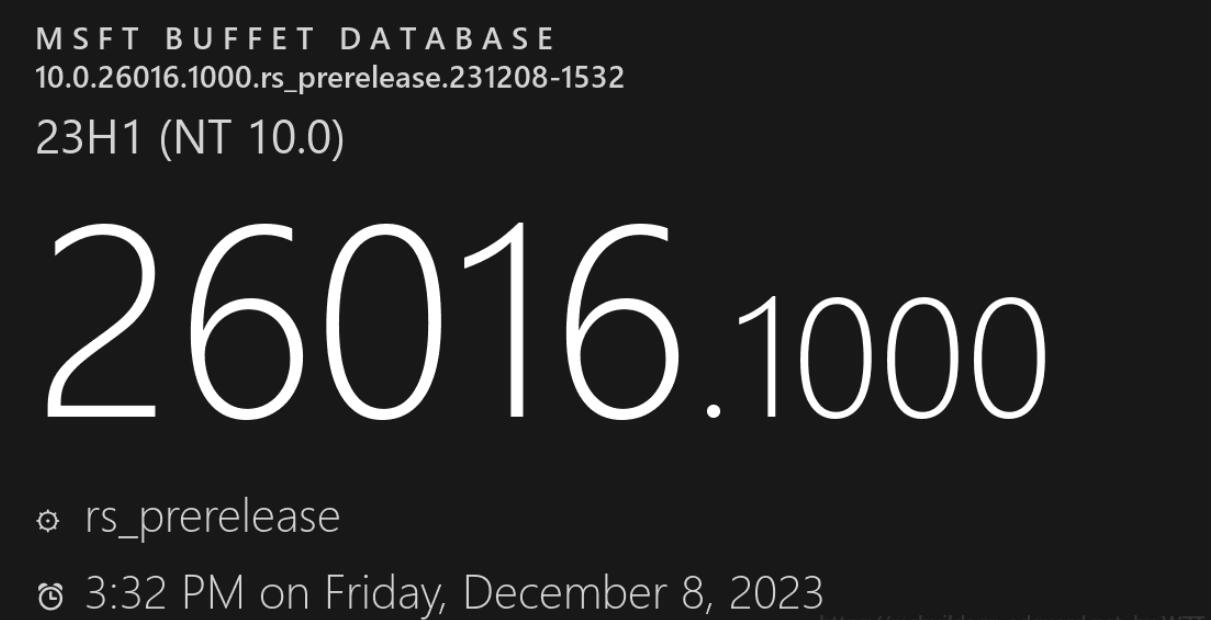 正版软件
正版软件
- Win11 Build 26016 预览版更新细节及修复列表
- 微软今天面向Canary频道的WindowsInsider用户,发布了Win11Build26016预览版更新,并表示这是今年Canary频道最后一个预览版。微软还针对今年Canary频道的最后1个Win11预览版更新,发布了ISO镜像,感兴趣的用户可以点击这里下载。注:微软官方在更新日志中强调,部分Insider在升级本次预览版时,可能会遇到重复下载的问题,并跳出8024200D错误。Win11Build26016预览版主要新增功能如下:WindowsProtectedPrintMode用户开启Wind
- 23分钟前 0
-
 正版软件
正版软件
- 解决Win11系统中CPU频率锁定问题
- 最近有些升级到win11系统的用户遇到了cpu锁频的情况,导致整体的使用变得不流畅,锁频很经常发生,每次都需要手动去调整才能够恢复,面对这个问题,很多人都不清楚该怎么解决,那么今日的win11教程就来为广大用户们进行解答,接下来让我们一起来看看具体的操作步骤吧。解决方法如下:1、点击左下角任务栏中的开始,在搜索框中输入控制面板打开。3、随后点击首选计划中的更改计划设置。5、最后在打开的窗口中,将处理器的状态都改成100%,并点击确定保存即可。
- 33分钟前 CPU win11 0
-
 正版软件
正版软件
- 使用Win11更改DNS服务器的地址有何作用?
- 想必有很多的用户都发现自己的网络不知道为什么有点卡顿,在搜索之后发现修改dns很多的用户说不卡顿了,就想要了解一下修改dns有什么好处?那就来文中看看吧。win11修改dns地址有什么用答:总共有4点好处。1、网络访问速度变得更加的快速。2、能够帮助用户保证自己访问的网站是安全的。3、也可以帮助用户预防自己的dns被劫持。4、部分的用户在发现自己上不了某个网站的时候更改dns也可以直接链接上网站。
- 48分钟前 DNS win11 0
-
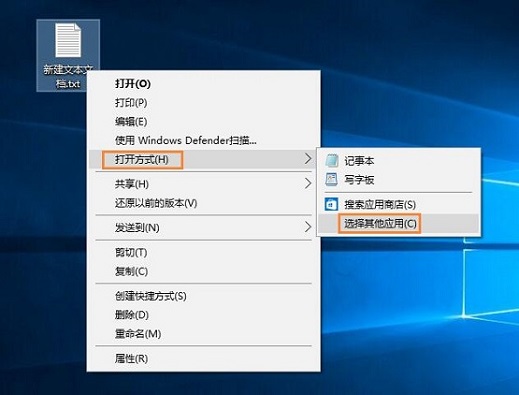 正版软件
正版软件
- Win10无法打开txt文件的解决方法
- 在使用Windows10操作系统时,使用TXT文本文件是常态。然而,有些小伙伴反映遇到无法打开TXT文件的问题。针对这一常见困扰,本文将深入解析并提供一系列解决方案,以帮助各位解决在Win10系统中无法打开TXT文件的难题,下面就一起来看看吧。解决方法1、右击文本文档,选择"打开方式"中的"选择其他应用"。2、在弹出的窗口中,将"始终使用此应用打开.txt文件"小方框勾选上,并点击"在这台电脑上查找其他应用"。3、如果是64位系统,打开"C:WindowsSysWOW64"文件夹,如果是32位系统,则打开
- 1小时前 02:34 win10 0
最新发布
-
 1
1
- KeyShot支持的文件格式一览
- 1791天前
-
 2
2
- 优动漫PAINT试用版和完整版区别介绍
- 1831天前
-
 3
3
- CDR高版本转换为低版本
- 1976天前
-
 4
4
- 优动漫导入ps图层的方法教程
- 1831天前
-
 5
5
- ZBrush雕刻衣服以及调整方法教程
- 1827天前
-
 6
6
- 修改Xshell默认存储路径的方法教程
- 1843天前
-
 7
7
- Overture设置一个音轨两个声部的操作教程
- 1821天前
-
 8
8
- CorelDRAW添加移动和关闭调色板操作方法
- 1869天前
-
 9
9
- PhotoZoom Pro功能和系统要求简介
- 1997天前
相关推荐
热门关注
-

- Xshell 6 简体中文
- ¥899.00-¥1149.00
-

- DaVinci Resolve Studio 16 简体中文
- ¥2550.00-¥2550.00
-

- Camtasia 2019 简体中文
- ¥689.00-¥689.00
-

- Luminar 3 简体中文
- ¥288.00-¥288.00
-

- Apowersoft 录屏王 简体中文
- ¥129.00-¥339.00